win7把扫描快捷方式放桌面上如何创建 win7如何将扫描快捷方式放在桌面上
更新时间:2024-05-09 10:50:14作者:xiaoliu
在使用Windows 7操作系统时,你可能会经常需要使用扫描功能来获取或保存文件,为了方便快捷地使用扫描功能,你可以将扫描快捷方式放在桌面上。这样一来你就可以随时点击桌面上的图标,快速启动扫描程序,而无需在开始菜单或文件夹中寻找。如何在Windows 7中创建扫描快捷方式并将其放置在桌面上呢?接下来我们将为你详细介绍这个简单而有效的操作步骤。
具体方法:
1、点击电脑左下角“开始”按钮,打开搜索框
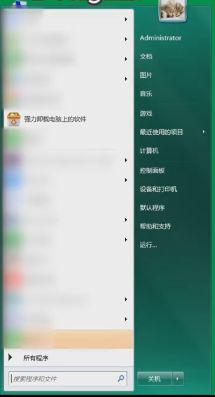
2、在搜索框里输入“wiaacmgr”,可以找到“wiaacmgr“应用程序
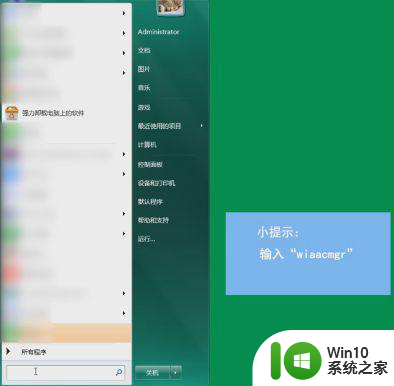
3、右键”wiaacmgr“,点击“发送到”——“桌面快捷方式”,桌面便出现了“wiaacmgr”快捷方式,这个就是扫描仪的快捷方式。
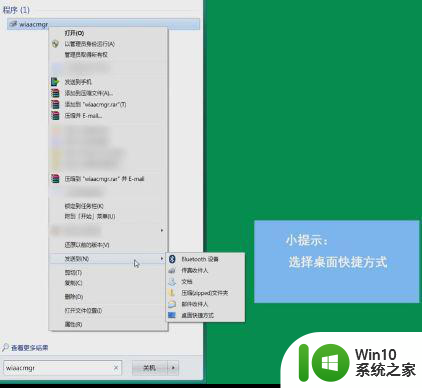
以上就是win7把扫描快捷方式放桌面上如何创建的全部内容,如果有遇到这种情况,那么你就可以根据小编的操作来进行解决,非常的简单快速,一步到位。
win7把扫描快捷方式放桌面上如何创建 win7如何将扫描快捷方式放在桌面上相关教程
- 教你在win7桌面创建扫雷快捷方式的方法 win7桌面如何创建扫雷游戏快捷方式
- window7系统的桌面创建画图快捷方式简述操作方式 如何在Windows 7系统的桌面上创建画图快捷方式
- 如何在windows7系统下为U盘创建桌面快捷方式 Windows7系统U盘创建桌面快捷方式教程
- 电脑创建ie快捷方式的方法 如何在win8/win7桌面创建ie浏览器快捷方式
- win7如何在桌面上创建我的电脑快捷方式 Windows7怎样将我的电脑图标添加到桌面
- 如何去除win7桌面快捷方式上的小盾牌标志工具 win7桌面快捷方式小盾牌标志去除方法
- 技术员win7怎么设置计算器放到桌面 技术员如何在Windows 7上设置计算器快捷方式到桌面
- win7去掉桌面快捷方式小箭头的方法 如何在Windows 7中移除快捷方式图标上的箭头
- win7如何去除桌面快捷方式的小箭头 win7去除快捷方式图标上的箭头的方法
- win7桌面快捷方式去掉箭头方法 如何取消win7桌面图标的快捷方式箭头
- 如何禁止win7桌面生成快捷方式 win7桌面快捷方式禁止生成方法
- win7系统桌面上如何添加IE浏览器图标 win7系统桌面上如何设置IE浏览器的快捷方式图标
- window7电脑开机stop:c000021a{fata systemerror}蓝屏修复方法 Windows7电脑开机蓝屏stop c000021a错误修复方法
- win7访问共享文件夹记不住凭据如何解决 Windows 7 记住网络共享文件夹凭据设置方法
- win7重启提示Press Ctrl+Alt+Del to restart怎么办 Win7重启提示按下Ctrl Alt Del无法进入系统怎么办
- 笔记本win7无线适配器或访问点有问题解决方法 笔记本win7无线适配器无法连接网络解决方法
win7系统教程推荐
- 1 win7访问共享文件夹记不住凭据如何解决 Windows 7 记住网络共享文件夹凭据设置方法
- 2 笔记本win7无线适配器或访问点有问题解决方法 笔记本win7无线适配器无法连接网络解决方法
- 3 win7系统怎么取消开机密码?win7开机密码怎么取消 win7系统如何取消开机密码
- 4 win7 32位系统快速清理开始菜单中的程序使用记录的方法 如何清理win7 32位系统开始菜单中的程序使用记录
- 5 win7自动修复无法修复你的电脑的具体处理方法 win7自动修复无法修复的原因和解决方法
- 6 电脑显示屏不亮但是主机已开机win7如何修复 电脑显示屏黑屏但主机已开机怎么办win7
- 7 win7系统新建卷提示无法在此分配空间中创建新建卷如何修复 win7系统新建卷无法分配空间如何解决
- 8 一个意外的错误使你无法复制该文件win7的解决方案 win7文件复制失败怎么办
- 9 win7系统连接蓝牙耳机没声音怎么修复 win7系统连接蓝牙耳机无声音问题解决方法
- 10 win7系统键盘wasd和方向键调换了怎么办 win7系统键盘wasd和方向键调换后无法恢复
win7系统推荐
- 1 风林火山ghost win7 64位标准精简版v2023.12
- 2 电脑公司ghost win7 64位纯净免激活版v2023.12
- 3 电脑公司ghost win7 sp1 32位中文旗舰版下载v2023.12
- 4 电脑公司ghost windows7 sp1 64位官方专业版下载v2023.12
- 5 电脑公司win7免激活旗舰版64位v2023.12
- 6 系统之家ghost win7 32位稳定精简版v2023.12
- 7 技术员联盟ghost win7 sp1 64位纯净专业版v2023.12
- 8 绿茶ghost win7 64位快速完整版v2023.12
- 9 番茄花园ghost win7 sp1 32位旗舰装机版v2023.12
- 10 萝卜家园ghost win7 64位精简最终版v2023.12